编辑:大番茄
2016-11-28 11:16:56
来源于:系统城
1. 扫描二维码随时看资讯
2. 请使用手机浏览器访问:
http://wap.xtcheng.cc/xtjc/14236.html
手机查看
1、 批量导入图片
批量导入图片的方法有很多,小编就为大家例举2个:
1.1直接拖动
选中需要导入的图片,然后按住直接拖动到会声会影的轨道中即可
1.2插入照片
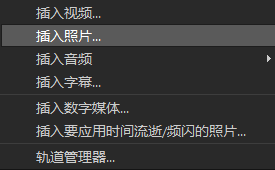
在会声会影轨道上右击鼠标,选择“插入照片”,然后选择需要导入的图片,点击确定即可。
2、 批量删除图片

批量删除图片的操作也是很简单的,首先选中其中一张,然后按住“Shift”键,然后点击最后一张,全选,然后点击“Delete”键删除即可。
3、 批量处理图片大小
3.1使用复制属性
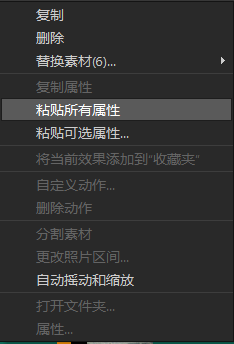
首先使用自定义动作等,将图片处理成需要的大小,然后右击鼠标选择“复制属性”,然后选中全部的图片素材,然后右击鼠标然后选择“粘贴所有属性”,点击确定即可。
3.2参数设置
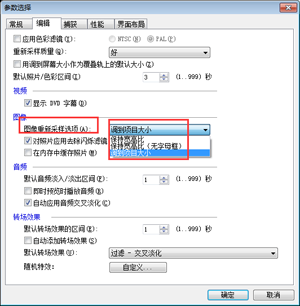
参数设置在“设置”栏中,它具有局限性,只有三个选项:保持宽高比;保持高宽比(无字母框);调到项目大小;选择对应的图片大小,然后再导入图片,导入的图片就会全部是设置的样式了。
4、 批量为图片添加相同的效果
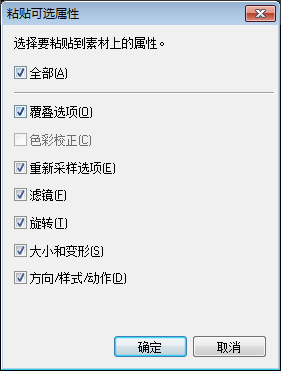
批量添加效果在视频制作过程中也常常用到,同样先对一个素材进行设置,然后“复制属性”,然后选中需要添加同样效果的素材,右击鼠标选择“粘贴可选属性”,然后选择对应的效果打勾,点击确定即可。具体的操作可以参考:翻页相册制作教程。
5、 批量转换视频格式
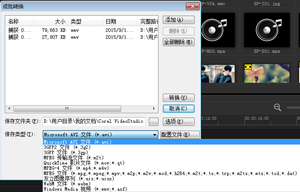
批量转换视频格式,点击会声会影上方的“文件”选择“成批转换”,在弹出的对话框中,点击右侧的添加,然后选择需要修改格式的视频,然后点击保存类型右侧的倒三角,选择需要改变的视频格式,然后点击确定即可。

微软推出的Windows系统基本是要收费的,用户需要通过激活才能正常使用。Win8系统下,有用户查看了计算机属性,提示你的windows许可证即将过期,你需要从电脑设置中激活windows。

我们可以手动操作让软件可以开机自启动,只要找到启动项文件夹将快捷方式复制进去便可以了。阅读下文了解Win10系统设置某软件为开机启动的方法。

酷狗音乐音乐拥有海量的音乐资源,受到了很多网友的喜欢。当然,一些朋友在使用酷狗音乐的时候,也是会碰到各种各样的问题。当碰到解决不了问题的时候,我们可以联系酷狗音乐

Win10怎么合并磁盘分区?在首次安装系统时我们需要对硬盘进行分区,但是在系统正常使用时也是可以对硬盘进行合并等操作的,下面就教大家Win10怎么合并磁盘分区。